Despre Rectin: O Soluție Naturală pentru Hemoroizi

Rectin este un gel natural conceput pentru a oferi alinare și a ajuta la gestionarea simptomelor neplăcute ale hemoroizilor, atât interni, cât și externi sau combinați.
Problemele cu aplicațiile terță parte sunt tolerabile, dar ce se întâmplă dacă Google Play nu funcționează? De acolo încep durerile de cap. Unii utilizatori Android raportează că primesc mesajul Verificare erori pentru actualizări în Magazinul Google Play ori de câte ori încearcă să actualizeze aplicații. Acest lucru este rău din atât de multe motive și trebuie rezolvat cât mai curând posibil. Dar, ce să faci când apare o astfel de problemă? Verificați pașii de mai jos pentru a afla cum să o remediați în cel mai scurt timp.
Cuprins:
De ce Google Play spune Eroare Verificare pentru actualizări?
1. Verificați rețeaua
Principalul motiv pentru care apare această eroare în Google Play Store este cel mai evident. Aveți nevoie de o conexiune la internet stabilă pentru a descărca, actualiza sau chiar aplicații de browser din Magazinul Google Play. Indiferent dacă este o rețea Wi-Fi sau date celulare, depinde de setările pe care le alegeți.
Prin urmare, încercați să vă deconectați și să vă conectați din nou la Wi-Fi și să încercați din nou să actualizați aplicațiile. Reporniți Android-ul și routerul sau uitați de rețea și reconectați-vă.
În cazul în care aveți probleme de conectivitate și nu știți ce să faceți, avem un articol bun pe această temă. Verificați aici .
2. Ștergeți datele locale din Magazin Google Play
Următorul lucru pe care îl puteți face este să ștergeți datele stocate local din Magazinul Google Play. Unii opt-in doar pentru cache, dar ștergerea stocării complete (date) este o abordare mai amănunțită. Coruperea datelor nu este neobișnuită, mai ales dacă ați făcut recent upgrade la o versiune Android mai nouă. Și, prin ștergerea datelor, veți reseta aplicația.
Iată cum să ștergeți datele locale din Magazinul Google Play pe Android:
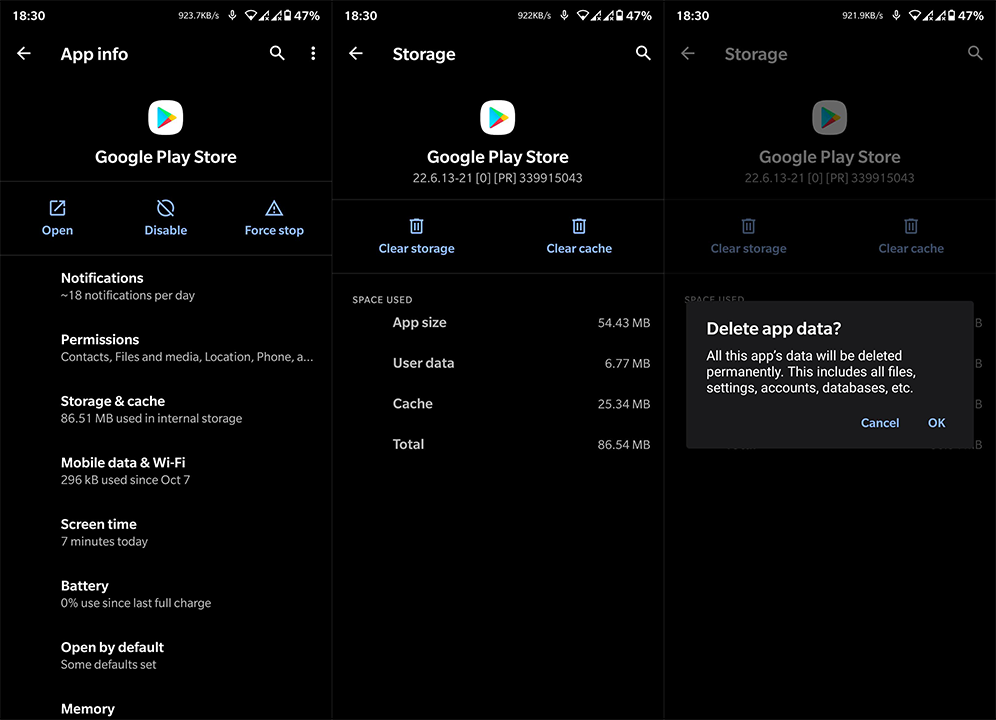
În cazul în care încă primiți Verificarea erorilor pentru actualizări în Magazinul Play, asigurați-vă că continuați depanarea.
3. Ștergeți memoria cache și datele de la serviciile conexe
Deși Magazinul Google Play are probleme, aceasta nu înseamnă neapărat că aplicația în sine nu funcționează. Problema ar putea sta în serviciile conexe care afectează direct modul în care funcționează Magazinul. Cele două servicii pe care le avem în vedere sunt Google Services Framework și Google Play Services.
Din acest motiv, vă sugerăm să ștergeți și datele locale din cele două. Acest lucru ar trebui să ajute la rezolvarea problemei în cauză. Iată ce trebuie să faci:
4. Deconectați-vă și conectați-vă din nou cu Contul dvs. Google
Pentru a utiliza serviciile Google pe Android, trebuie să fiți semnat cu Contul Google . Uneori, există o problemă cu integrarea Contului Google, care poate duce la probleme cu diferite servicii. Și, cel mai bun mod de a rezolva acest lucru este să eliminați pur și simplu contul și să îl adăugați din nou.
Urmați aceste instrucțiuni pentru a elimina și adăuga din nou Contul Google pe Android:
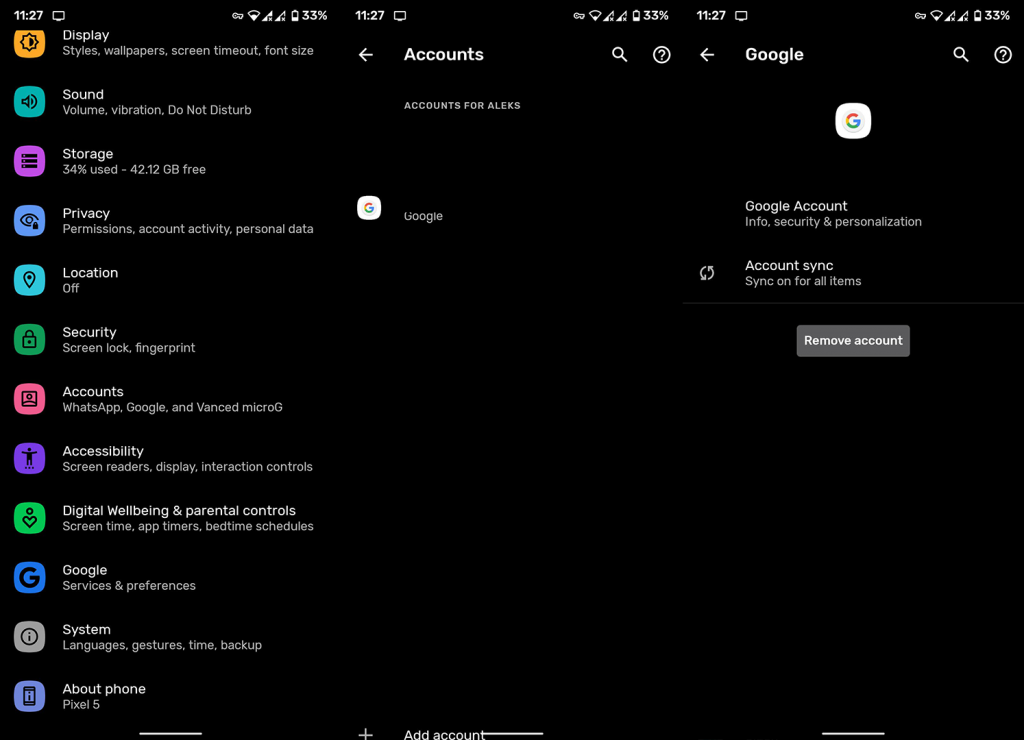
În cazul în care Verificarea erorilor pentru actualizări continuă să apară în Magazinul Google Play când încercați să actualizați aplicațiile, continuați cu pasul următor.
5. Dezinstalați actualizările Magazinului Google Play
Acum, să încercăm să dezinstalăm actualizările din Magazinul Google Play. Desigur, nu puteți dezinstala aplicația de sistem esențială, dar o puteți restaura la valorile implicite de sistem. Acest lucru va reseta aplicația și, după ce se actualizează automat, ar trebui să funcționeze fără probleme.
Iată cum să dezinstalați actualizările Magazinului Google Play pe dispozitivul dvs. Android:
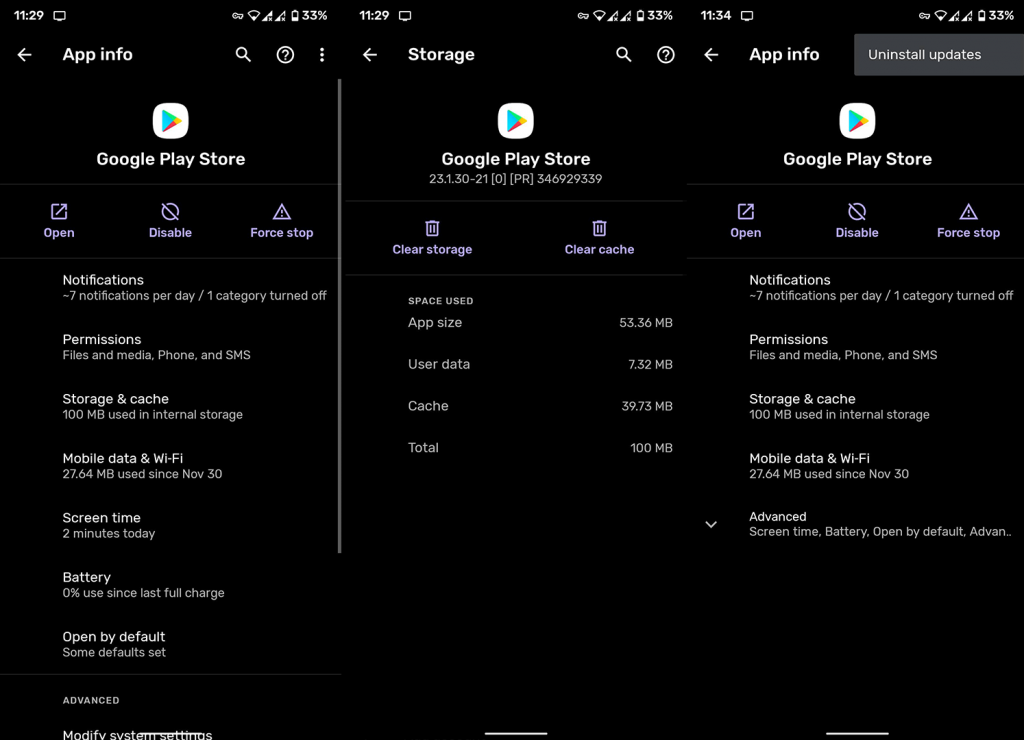
6. Actualizați firmware-ul
Este esențial să vă păstrați telefonul la zi. Desigur, dacă există actualizări disponibile și dispozitivul dvs. este încă acceptat. Și problema la îndemână s-ar putea să nu fie de partea Google, ci de o eroare de sistem pe pielea dvs. Android (OneUI, MIUI etc.). Aceste actualizări de sistem și de securitate sunt administrate automat, dar puteți verifica manual.
Iată cum să vă actualizați dispozitivul Android:
7. Resetați dispozitivul la setările din fabrică
În cele din urmă, dacă pașii anteriori nu au reușit să rezolve problema, asigurați-vă că încercați resetarea din fabrică. Suntem conștienți de cât de greoaie ar putea fi procedura, mai ales dacă aveți o mulțime de date de care să faceți copii de rezervă înainte de a reseta dispozitivul. Cu toate acestea, ceva nu este în regulă cu dispozitivul dvs. și opțiunile de depanare se limitează la aceasta.
Puteți afla totul despre resetarea din fabrică în articolul unde vorbim în profunzime despre asta, aici . Pentru a reseta dispozitivul din fabrică, de obicei trebuie să accesați Setări > Sistem > Resetare > Resetare din fabrică (sau ștergeți toate datele). Este esențial să faceți copii de rezervă înainte de a face acest lucru, deoarece procedura șterge spațiul de stocare local.
De asemenea, puteți raporta problema către Asistența Google, aici . S-ar putea să facă ceva în privința asta dacă apar suficiente rapoarte. Și, având în vedere că aceasta este o problemă majoră, ar trebui rezolvată în curând.
Asta ar trebui să o facă. Vă mulțumim că ați citit și nu ezitați să ne împărtășiți gândurile, întrebările sau sugestiile dvs. Secțiunea de comentarii este mai jos și feedback-ul tău este întotdeauna mai mult decât binevenit.
Rectin este un gel natural conceput pentru a oferi alinare și a ajuta la gestionarea simptomelor neplăcute ale hemoroizilor, atât interni, cât și externi sau combinați.
Luptă cu eroarea Blue Screen of Death (BSOD) în Windows 10. Obțineți remedieri de depanare pentru a rezolva această eroare cu ușurință.
Dacă doriți să creați etichete în aplicația Gmail, acest ghid vă oferă soluția. Aflati cum sa faceti acest lucru atât pe telefon, cât și pe desktop.
Îmbunătățiți-vă documentele cu un chenar de pagină personalizat în Word. Află cum să adăugați și să personalizezi chenarul.
Dacă Xbox-ul dvs. nu se va conecta la Wi-Fi, urmăriți soluțiile furnizate în acest articol pentru a vă conecta Xbox și a continua să jucați.
Dacă PS4 se oprește de la sine, urmați soluțiile noastre eficiente pentru a remedia problema rapid și ușor.
Aflați cele mai bune soluții pentru a remedia eroarea „microfonul este dezactivat de setările sistemului” pe Google Meet, Zoom și Hangouts.
Descoperiți modalitățile simple și eficiente de a scrie fracții în Google Docs folosind caractere speciale și echivalente automate.
Remedierea eroarei Google ReCaptcha „Eroare pentru proprietarul site-ului: tip cheie invalid” prin soluții eficiente și actualizate.
Setările de calibrare a culorilor încorporate în Windows 10 vă ajută să îmbunătățiți acuratețea culorii monitoarelor dvs. Acest ghid detaliat vă arată cum să găsiți și să configurați aceste setări.



![Cum să remediați Xbox nu se conectează la Wi-Fi? [10 soluții rapide] Cum să remediați Xbox nu se conectează la Wi-Fi? [10 soluții rapide]](https://luckytemplates.com/resources1/images2/image-9518-0408150806444.png)
![REPARAT: PS4 se oprește de la sine Problemă aleatorie [Remediere rapidă] REPARAT: PS4 se oprește de la sine Problemă aleatorie [Remediere rapidă]](https://luckytemplates.com/resources1/images2/image-9380-0408150315212.jpg)
![Remediați „Microfonul este dezactivat de setările sistemului Google Meet” [6 trucuri] Remediați „Microfonul este dezactivat de setările sistemului Google Meet” [6 trucuri]](https://luckytemplates.com/resources1/images2/image-4566-0408150945190.png)


